图灵机器人(问答机器人)API调用示例
问答机器人API文档:https://www.juhe.cn/docs/api/id/112
先上图:
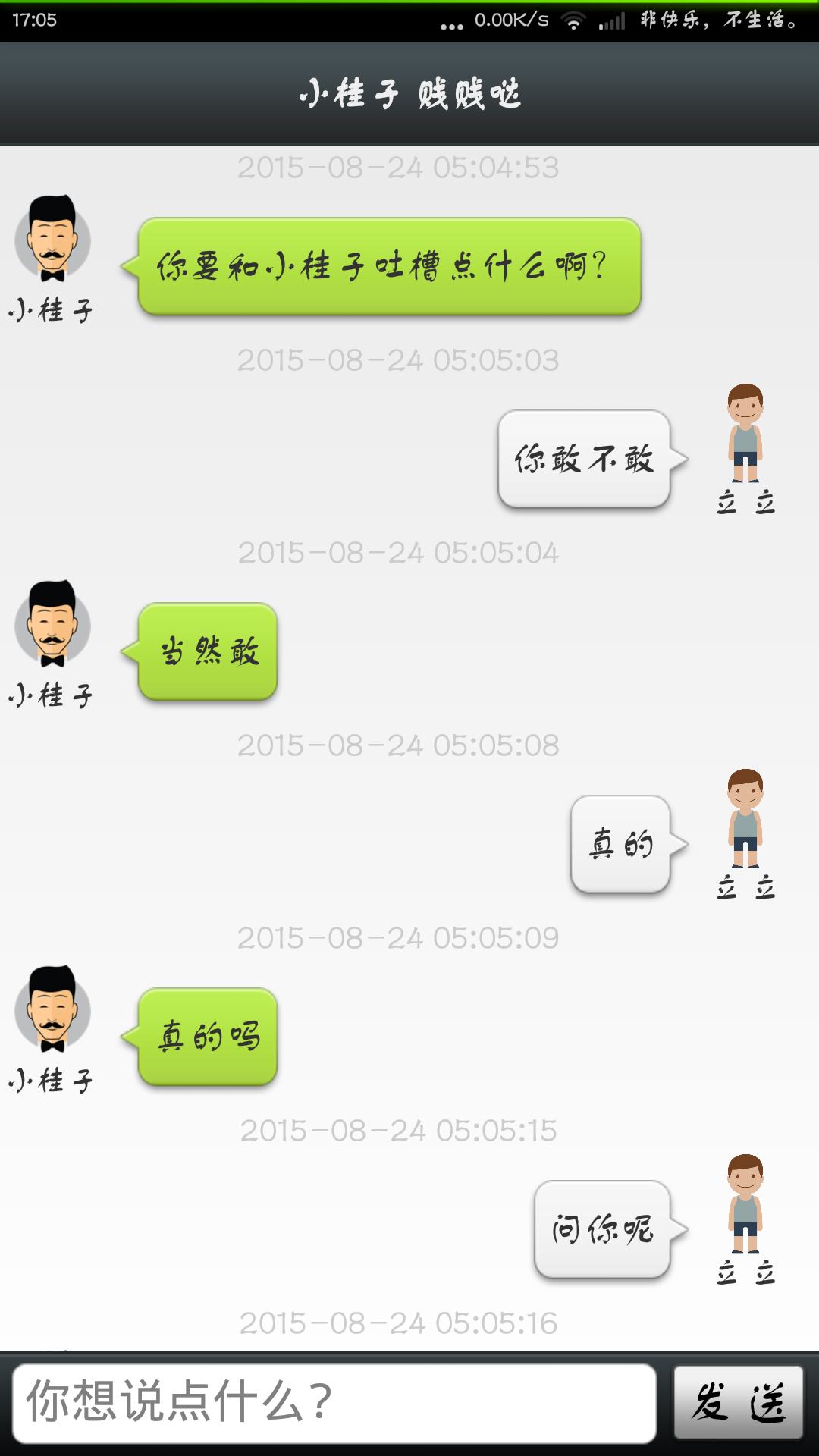
说下大致实现的步骤:
1、首先使用了聚合数据的sdk,这样免费使用的数目可以多一些
2、使用gson来解析json数据
3、使用ListView来显示数据
那,先将布局贴上来
数据部分 机器人和人布局类似 只粘一个
<?xml version="1.0" encoding="utf-8"?>
<LinearLayout xmlns:android="http://schemas.android.com/apk/res/android"
android:layout_width="match_parent"
android:layout_height="match_parent"
android:orientation="vertical" > <TextView
android:id="@+id/robot_time"
android:layout_width="wrap_content"
android:layout_height="wrap_content"
android:layout_gravity="center"
android:textColor="#cccccc"
android:gravity="center_horizontal"
android:text="2015-8-23 17:37:23" /> <LinearLayout
android:layout_width="wrap_content"
android:layout_height="wrap_content"
android:orientation="horizontal" > <LinearLayout
android:layout_width="wrap_content"
android:layout_height="wrap_content"
android:orientation="vertical" > <ImageView
android:layout_width="50dp"
android:layout_height="50dp"
android:src="@drawable/icon" /> <TextView
android:layout_width="wrap_content"
android:layout_height="wrap_content"
android:layout_gravity="center"
android:gravity="center_horizontal"
android:text="小桂子"
android:textSize="12sp" />
</LinearLayout> <TextView
android:id="@+id/robot_msg"
android:layout_width="wrap_content"
android:layout_height="wrap_content"
android:layout_marginLeft="5dp"
android:background="@drawable/chatfrom_bg_normal"
android:gravity="center"
android:layout_gravity="bottom"
android:text="你好,我是小桂子" />
</LinearLayout> </LinearLayout>
然后是主布局:
<RelativeLayout xmlns:android="http://schemas.android.com/apk/res/android"
xmlns:tools="http://schemas.android.com/tools"
android:layout_width="match_parent"
android:layout_height="match_parent"
tools:context="com.example.juheapi.MainActivity" > <RelativeLayout
android:id="@+id/titleBar"
android:layout_width="fill_parent"
android:layout_height="50dp"
android:layout_alignParentTop="true"
android:background="@drawable/title_bar" > <TextView
android:layout_width="wrap_content"
android:layout_height="wrap_content"
android:layout_centerInParent="true"
android:text="小桂子 贱贱哒"
android:textColor="#eeeeee"
android:textStyle="bold" />
</RelativeLayout> <ListView
android:id="@+id/listView"
android:layout_width="fill_parent"
android:layout_height="fill_parent"
android:layout_above="@+id/buttom"
android:layout_below="@+id/titleBar"
android:divider="@null"
android:dividerHeight="5dp"
android:fastScrollEnabled="true"
android:scrollbarStyle="insideInset"
android:transcriptMode="normal" >
</ListView> <RelativeLayout
android:id="@+id/buttom"
android:layout_width="fill_parent"
android:layout_height="50dp"
android:layout_alignParentBottom="true"
android:background="@drawable/bottom_bar" > <Button
android:id="@+id/send_but"
android:layout_width="wrap_content"
android:layout_height="40dp"
android:layout_alignParentRight="true"
android:layout_centerInParent="true"
android:layout_marginLeft="5dp"
android:layout_marginRight="5dp"
android:background="@drawable/but_send_bg"
android:text="发 送" /> <EditText
android:id="@+id/send_msg"
android:layout_width="fill_parent"
android:layout_height="40dp"
android:layout_centerInParent="true"
android:layout_marginLeft="5dp"
android:layout_toLeftOf="@+id/send_but"
android:background="@drawable/login_edit_normal"
android:hint="你想说点什么?"
android:typeface="monospace" />
</RelativeLayout> </RelativeLayout>
发送按钮的xml文件:
<?xml version="1.0" encoding="utf-8"?>
<selector xmlns:android="http://schemas.android.com/apk/res/android"> <item android:drawable="@drawable/send_btn_pressed" android:state_pressed="true"></item>
<item android:drawable="@drawable/send_btn_normal"></item> </selector>
这样布局 就算搭建好了
先说说 聚合数据 SDK的使用吧 地址:https://www.juhe.cn/juhesdk
下载完之后 需要导入jar包 新建application初始化sdk 以及manifest的配置, 里面有详细教程
需要注意的的是 ip 的值 并不像教程上说的那样 而是需要加上完整的 URL 、info 和 KEY
Parameters params = new Parameters();
params.add("ip", URL + msg + KEY);
params.add("dtype", "json");
下面是访问数据和解析数据的实现
需要用到gson
package com.util; import java.util.Date; import android.content.Context;
import android.os.Handler;
import android.os.Message; import com.bean.GetResult;
import com.bean.SetChatMessage;
import com.bean.SetChatMessage.Type;
import com.google.gson.Gson;
import com.thinkland.sdk.android.DataCallBack;
import com.thinkland.sdk.android.JuheData;
import com.thinkland.sdk.android.Parameters; public class RequestHttp {
private static final String URL = "http://op.juhe.cn/robot/index?info=";
private static final String KEY = "&key=5d0a9e4aad4c9b11f53cc**********";
private Context context;
private Handler handle; public RequestHttp(Context context, Handler handle) {
this.context = context;
this.handle = handle;
} public void requestHttp(String msg) {
Parameters params = new Parameters();
params.add("ip", URL + msg + KEY);
params.add("dtype", "json"); JuheData.executeWithAPI(context, 112, URL + msg + KEY, JuheData.GET,
params, new DataCallBack() { public void onSuccess(int statusCode, String responseString) {
// TODO Auto-generated method stub
SetChatMessage chat = new SetChatMessage();
Gson gson = new Gson();
GetResult value = gson.fromJson(responseString,
GetResult.class);
chat.setMsg(value.getResult().getText());
chat.setDate(new Date());
chat.setType(Type.INCOME);
Message mesg = Message.obtain(handle);
mesg.obj = chat;
mesg.sendToTarget();
} public void onFinish() {
} public void onFailure(int statusCode,
String responseString, Throwable throwable) {
SetChatMessage chat = new SetChatMessage();
chat.setMsg("服务器忙,请稍候。。。");
chat.setDate(new Date());
chat.setType(Type.INCOME);
Message mesg = Message.obtain(handle);
mesg.obj = chat;
mesg.sendToTarget();
} }); }
}
上面的gson解析 需要JSON数据映射成一个对象
package com.bean;
public class GetResult {
private Result result;
public Result getResult() {
return result;
}
public void setResult(Result result) {
this.result = result;
}
public class Result {
private int code;
private String text;
public int getCode() {
return code;
}
public void setCode(int code) {
this.code = code;
}
public String getText() {
return text;
}
public void setText(String text) {
this.text = text;
}
}
}
上面是两个类嵌套的 因为数据格式是:{ x, y{z,u}}
需要拿到z的值,就必须这样做,注意“text”和“code”的是和数据z、u对应的 不能随意设定
还需要对数据进行封装:
package com.bean;
import java.util.Date;
public class SetChatMessage {
private String name;
private String msg;
private Date date;
private Type type;
public enum Type{
INCOME,OUTCOME
}
public SetChatMessage(){}
public SetChatMessage(String msg,Date date,Type type){
this.msg=msg;
this.date=date;
this.type=type;
}
public String getName() {
return name;
}
public void setName(String name) {
this.name = name;
}
public String getMsg() {
return msg;
}
public void setMsg(String msg) {
this.msg = msg;
}
public Date getDate() {
return date;
}
public void setDate(Date date) {
this.date = date;
}
public Type getType() {
return type;
}
public void setType(Type type) {
this.type = type;
}
}
还需要给Listview写个适配器:
package com.example.juheapi; import java.text.SimpleDateFormat;
import java.util.List;
import java.util.Locale; import com.bean.SetChatMessage;
import com.bean.SetChatMessage.Type;
import com.example.juheapi.R.id; import android.content.Context;
import android.view.LayoutInflater;
import android.view.View;
import android.view.ViewGroup;
import android.widget.BaseAdapter;
import android.widget.TextView; public class MyAdapter extends BaseAdapter {
private List<SetChatMessage> dataList;
private LayoutInflater mInflater; public MyAdapter(Context context, List<SetChatMessage> dataList) {
this.dataList = dataList;
mInflater = LayoutInflater.from(context);
} public int getCount() {
return dataList.size();
} public Object getItem(int position) {
return dataList.get(position);
} public long getItemId(int position) {
return position;
} public int getItemViewType(int position) {
SetChatMessage chatMsg = dataList.get(position);
if (chatMsg.getType() == Type.INCOME) {
return 0;
}
return 1;
} public int getViewTypeCount() {
return 2;
} public View getView(int position, View convertView, ViewGroup parent) {
SetChatMessage chatMsg = dataList.get(position);
ViewHolder viewHolder;
if (convertView == null) {
if (getItemViewType(position) == 0) {
convertView = mInflater.inflate(R.layout.item_robot_msg,
parent, false);
viewHolder = new ViewHolder();
viewHolder.msgData = (TextView) convertView
.findViewById(id.robot_msg);
viewHolder.timeData = (TextView) convertView
.findViewById(id.robot_time);
} else {
convertView = mInflater.inflate(R.layout.item_host_msg, parent,
false);
viewHolder = new ViewHolder();
viewHolder.msgData = (TextView) convertView
.findViewById(id.host_msg);
viewHolder.timeData = (TextView) convertView
.findViewById(id.host_time);
}
convertView.setTag(viewHolder);
} else { viewHolder = (ViewHolder) convertView.getTag(); }
viewHolder.msgData.setText(chatMsg.getMsg());
SimpleDateFormat dateFormat=new SimpleDateFormat("yyyy-MM-dd hh:mm:ss",Locale.CHINA);
viewHolder.timeData.setText(dateFormat.format(chatMsg.getDate())); return convertView;
} private class ViewHolder {
private TextView timeData;
private TextView msgData;
} }
说一下适配器:
1、因为有两种不同的view 所以需要复写 getItemViewType(int position) 和 getViewTypeCount();
2、使用ViewHolder 对性能进行优化,减少一些不必要的重复操作
main:
package com.example.juheapi; import java.util.ArrayList;
import java.util.Date;
import java.util.List; import com.bean.SetChatMessage;
import com.bean.SetChatMessage.Type;
import com.example.juheapi.R.id;
import com.util.RequestHttp; import android.app.Activity;
import android.os.Bundle;
import android.os.Handler;
import android.os.Message;
import android.text.TextUtils;
import android.view.View;
import android.view.View.OnClickListener;
import android.view.Window;
import android.widget.Button;
import android.widget.EditText;
import android.widget.ListView;
import android.widget.Toast; public class MainActivity extends Activity {
private List<SetChatMessage> dataList = new ArrayList<SetChatMessage>();
private MyAdapter myAdapter;
private ListView listView; private Button send_but;
private EditText send_msg; private Handler handle = new Handler() {
public void handleMessage(Message msg) {
SetChatMessage chatMsg = (SetChatMessage) msg.obj;
dataList.add(chatMsg);
myAdapter.notifyDataSetChanged();
}
}; protected void onCreate(Bundle savedInstanceState) {
super.onCreate(savedInstanceState);
requestWindowFeature(Window.FEATURE_NO_TITLE);
setContentView(R.layout.activity_main);
initView();
initData();
initEvent(); } private void initEvent() {
send_but.setOnClickListener(new OnClickListener() {
public void onClick(View v) {
String msg = send_msg.getText().toString();
if (TextUtils.isEmpty(msg)) {
Toast.makeText(MainActivity.this, "消息不能为空。",
Toast.LENGTH_SHORT).show();
return;
} // 设置消息源 显示到listview中
SetChatMessage chatMsg = new SetChatMessage();
chatMsg.setDate(new Date());
chatMsg.setMsg(msg);
chatMsg.setType(Type.OUTCOME);
dataList.add(chatMsg);
myAdapter.notifyDataSetChanged();
// 文本框清空
send_msg.setText("");
// 将消息发送至服务端
RequestHttp an = new RequestHttp(getApplicationContext(),
handle);
an.requestHttp(msg);
}
}); } private void initData() {
dataList.add(new SetChatMessage("你要和小桂子吐槽点什么啊?", new Date(),
Type.INCOME)); myAdapter = new MyAdapter(MainActivity.this, dataList);
listView.setAdapter(myAdapter);
} private void initView() {
listView = (ListView) findViewById(id.listView); send_but = (Button) findViewById(id.send_but);
send_msg = (EditText) findViewById(id.send_msg); } }
总结一下实现过程:
List数据----adapter处理------ListView显示
1、首先是数据的获得 ,通过对 免费提供的数据接口进行访问 拿到数据
由于是网络访问 并不能立刻拿到数据 通过return是不能将响应的数据立刻返回的,所以使用了message来专递数据,handler进行处理
2、数据是json格式的,通过对数据进行分析 使用gson解析数据 并拿到自己需要的数据
3、对数据进行封装 ,添加数据的类型 时间等
4、数据解决了就需要adapter来处理数据 继承自baseAdapter 使用viewHolder 来提高效率
5、listview的显示 布局的搭建 以及对显示的需求
设置无分隔线 以及分隔高度
android:divider="@null"
android:dividerHeight="5dp"
设置数据向上滚动 以免输入法挡住数据
android:fastScrollEnabled="true"
android:scrollbarStyle="insideInset"
android:transcriptMode="normal"
等等。。。按自己喜好更改
转载:http://juheshuju1.iteye.com/blog/2327357
图灵机器人(问答机器人)API调用示例的更多相关文章
- HTML 百度地图API调用示例源码
<!DOCTYPE html> <html> <head> <meta http-equiv="Content-Type" content ...
- Windows API 调用示例
Ø 简介 本文主要记录 Windows API 的调用示例,因为这项技术并不常用,属于 C# 中比较孤僻或接触底层的技术,并不常用.但是有时候也可以借助他完成一些 C# 本身不能完成的功能,例如:通 ...
- 百度地图Javascript API 调用示例
调用示例 !<!DOCTYPE html> <html> <head> <title>百度地图DEMO</title> </head& ...
- Zookeeper 客户端API调用示例(基本使用,增删改查znode数据,监听znode,其它案例,其它网络参考资料)
9.1 基本使用 org.apache.zookeeper.Zookeeper是客户端入口主类,负责建立与server的会话 它提供以下几类主要方法 : 功能 描述 create 在本地目录树中创建 ...
- 搭建coreseek(sphinx+mmseg3)详细安装配置+php之sphinx扩展安装+php调用示例(转)
一个文档包含了安装.增量备份.扩展.api调用示例,省去了查找大量文章的时间. 搭建coreseek(sphinx+mmseg3)安装 [第一步] 先安装mmseg3 cd /var/install ...
- 利用问答机器人API开发制作聊天类App
缘起 很久没写项目了,所以单纯的想练练手,正好看到有问答机器人的接口,想到之前也做过聊天项目,为什么不实验一下呢.当然也是简单调用接口的项目,并没有真正的完成问答的算法等等.业余项目,功能不齐全,只实 ...
- Android之智能问答机器人
本文主要利用图灵机器人的接口,所做的一个简单的智能问答机器人 实现 由于发送与接收消息都是不同的listView,所以要用有两个listVeiw的布局文件 接收消息布局文件 <?xml vers ...
- 利用百度AI快速开发出一款“问答机器人”并接入小程序
先看实现效果: 利用百度UNIT预置的智能问答技能和微信小程序,实现语音问答机器人.这里主要介绍小程序功能开发实现过程,分享主要功能实现的子程序模块,都是干货! 想了解UNIT预置技能调用,请参看我之 ...
- 【Android开发】问答机器人,聊天类App的开发制作过程记录
缘起 很久没写项目了,所以单纯的想练练手,正好看到有问答机器人的接口,想到之前也做过聊天项目,为什么不实验一下呢.当然也是简单调用接口的项目,并没有真正的完成问答的算法等等.业余项目,功能不齐全,只实 ...
随机推荐
- 想要学好JQuery看这里
一.简介 jQuery 库可以通过一行简单的标记被添加到网页中 jQuery 是一个 JavaScript 函数库. jQuery 库包含以下特性: HTML 元素选取 HTML 元素操作 CSS 操 ...
- 如何实现桌面App图标可以动态显示消息数(类似手机上的QQ图标)?
手机上的APP , 像QQ和微信等都可以在图标上动态显示消息数(最大99) , 那么你有没有想过这些效果是如何实现的?桌面上开发的传统应用程序能否也实现类似的功能? 1 思路 桌面快捷方式的图标本质上 ...
- 图解javascript this指向什么?
JavaScript 是一种脚本语言,支持函数式编程.闭包.基于原型的继承等高级功能.JavaScript一开始看起来感觉会很容易入门,但是随着使用的深入,你会发现JavaScript其实很难掌握,有 ...
- Winjs – 微软开源技术发布的 JavaScript 组件集
Winjs 是由微软开源技术的开发者推出的一组 JavaScript 组件,包括 ListView.ListView.Tooltip.DatePicker.Ratings 等等,帮助 Web 开发人员 ...
- emberjs学习一(环境和第一个例子)
code { margin: 0; padding: 0; white-space: pre; border: none; background: transparent; } code, pre t ...
- javascript笔记图
1.this 2.对象 3.继承 4.跨域 5.事件 6.基础
- 你真的知道setTimeout是如何运行的吗
大家看下如下代码,猜猜执行结果: var start = new Date; setTimeout(function(){ console.log('时间流逝了:'+(new Date - start ...
- PHP代码审计中你不知道的牛叉技术点
一.前言 php代码审计如字面意思,对php源代码进行审查,理解代码的逻辑,发现其中的安全漏洞.如审计代码中是否存在sql注入,则检查代码中sql语句到数据库的传输 和调用过程. 入门php代码审计实 ...
- linux系统免密码登陆
有两台机器,系统都是CentOS6.5,IP分别为192.168.2.150,192.168.2.151.现在150需要SSH免密码登陆151. 在150上面执行命令,当前登录用户是root: # s ...
- [SharePoint] SharePoint 错误集 3
阅读目录 1. workflow 流程走不下去,报 workflow fails to run 的错误 2. 安装sharepoint prerequisit总是在web server (iis)这步 ...
